作者:乔山办公网日期:
返回目录:office365
PPT是大家最头痛的,也是需要用到的,没有它的存在还真是不可能的了,学会PPT的制作不仅可以用在工作中,还能用来娱乐了,今天交给大家一种用PPT制作猜图游戏的动画,有了这个,让你的闲暇时光不再无聊!
以下就是制作完成的效果图:(每个方格都是可以点击的哟!)
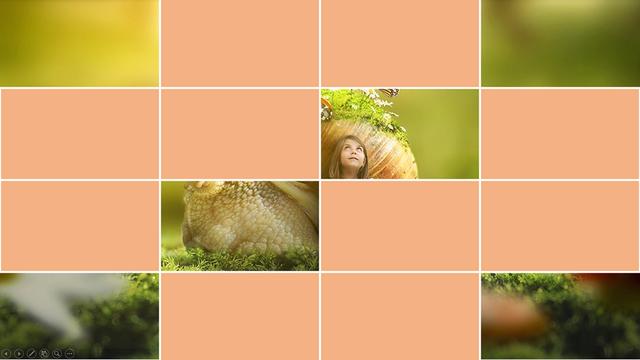
1.新建一个幻灯片,然后点击鼠标右键,选择【版式】-【空白】。
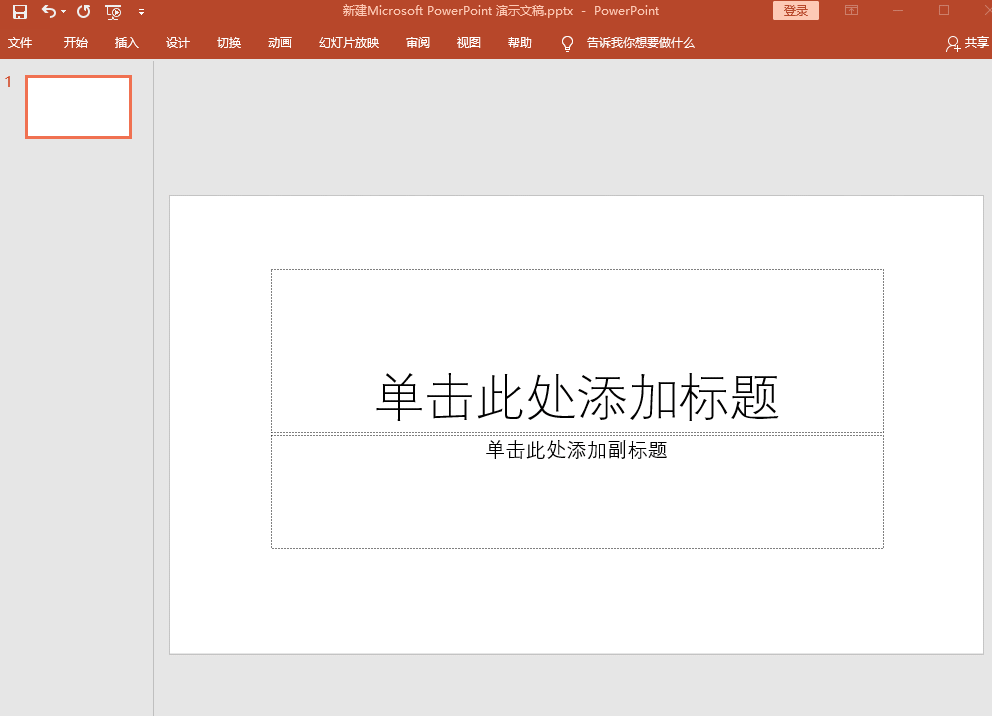
2.点击【开始】-【形状】-【矩形】,然后在幻灯片中画图合适比例的矩形,每行4个小矩形即可,然后点击右键中的组合,然后填充整个幻灯片即可。
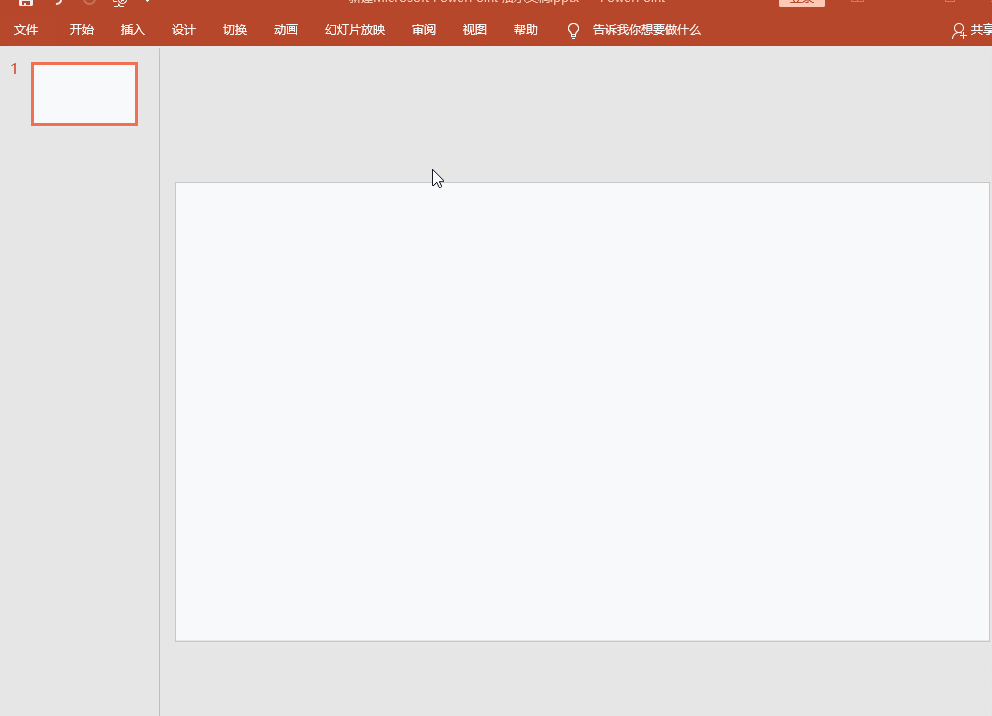
3.全选矩形框,然后点击右键,取消组合,然后点击【绘图工具】-【格式】,再进行填充,最后加粗边框线条。
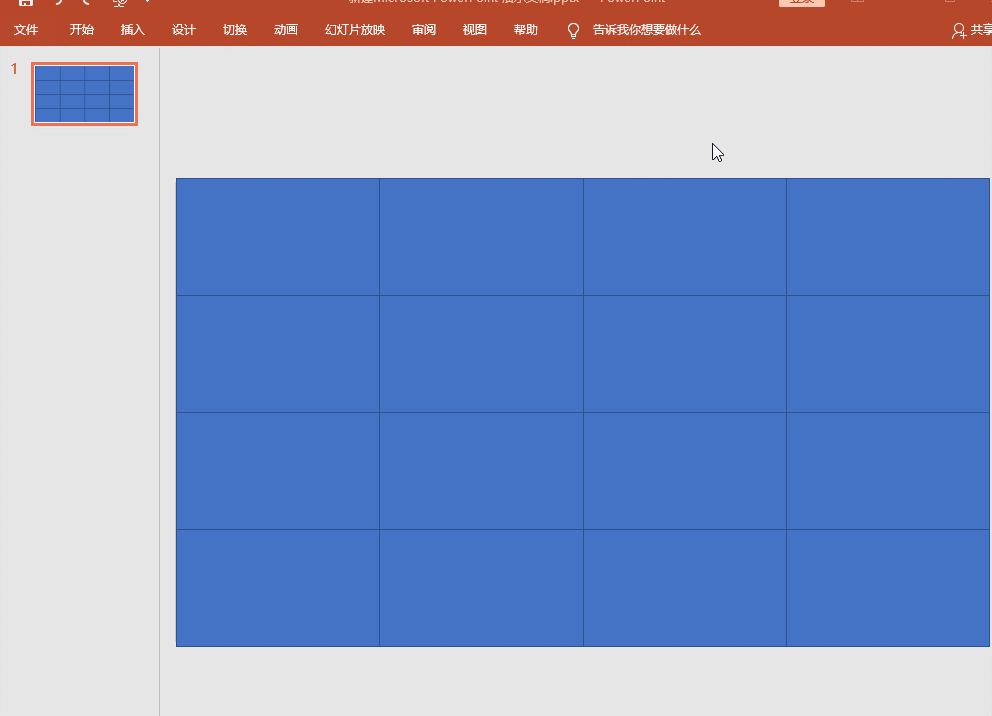
4.全选矩形框,点击【动画】-【动画窗格】-【选择一个矩形】-【添加动画】-【淡入】-【触发】-【通过单击】,然后每一个都这样添加。
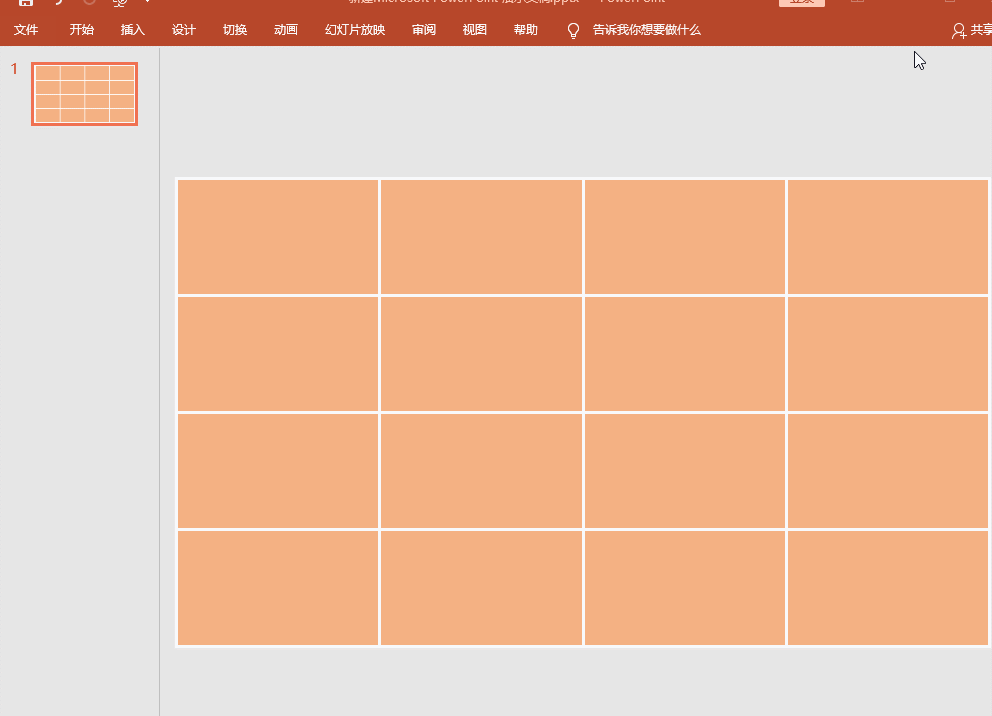
5.全选,然后点击【动画】-【延长时间】,点击【设计】-【设置背景格式】-【图片或纹理填充】-【插入图片来源】-【确定】即可。
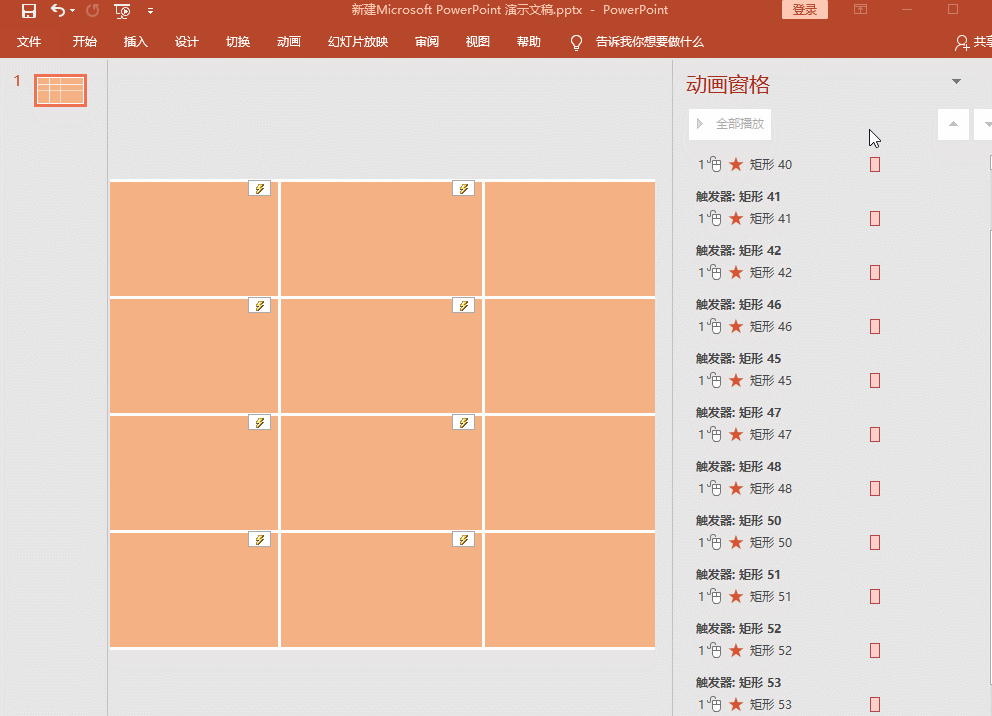
6.点击PPT最下方的幻灯片标记,然后随意点击矩形方块就可以了。
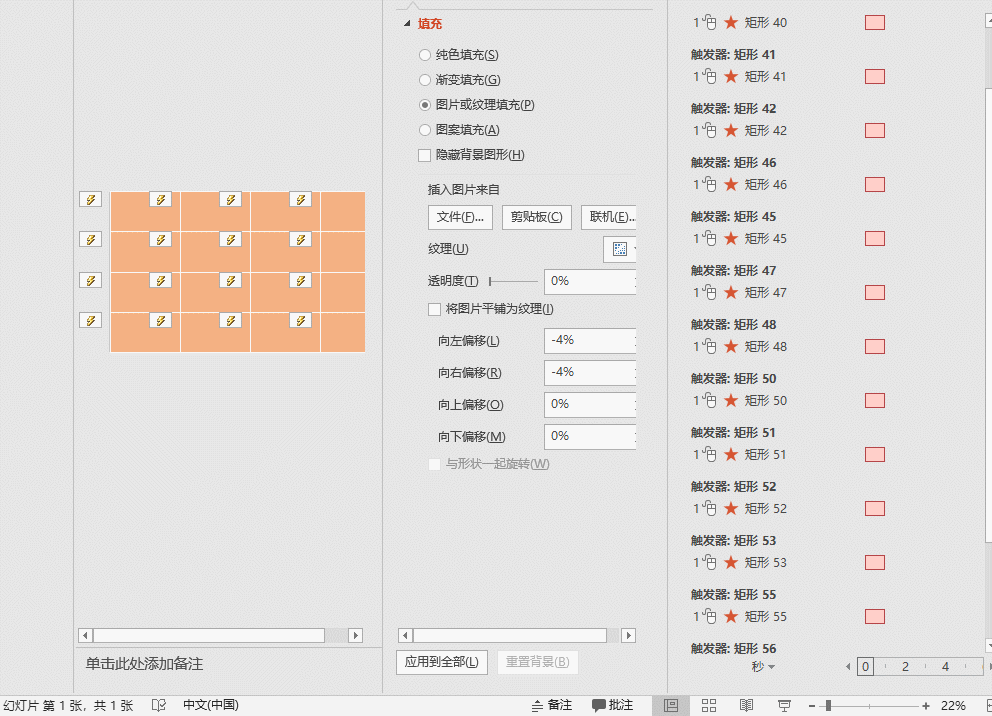
好了,以上就是今天给大家带来的PPT制作猜图游戏的动画了,是不是还很错呀,若是不想学,想要PPT模板,可以去办公资源中下载即可使用。
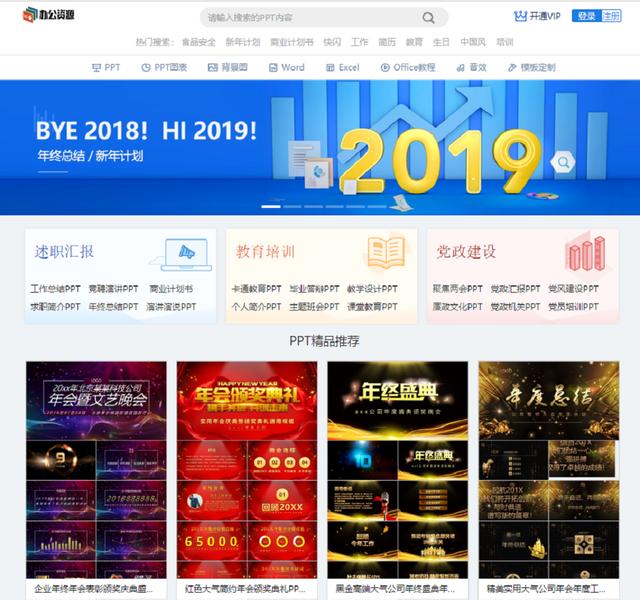
好了,PPT小技巧就分享到这里了,想会想学吗?